(1a)參考如下文章安裝新酷音及蝦米輸入法:20191119在WINDOWS安裝PIME新酷音輸入程式並使用蝦米輸入法
(1b)PIME新酷音輸入程式 下載 PIME-1.1.0-setup.exe (約24MB)
(1c) liu-uni.tab 下載 (136K)
(2)自 https://zh-tw.libreoffice.org/download/下載LibreOffice 6.3.3安裝程式(LibreOffice_6.3.3_Win_x64.msi, 303MB)並安裝之.
(3)用LibreOffice Writer 輸入如下內容並存檔為d:\a6.odt(參考20191120安裝並使用LibreOfficeWriter.odt 下載 (200 KB))
(註:按WIN鍵再輸入writer即可點選執行writer)
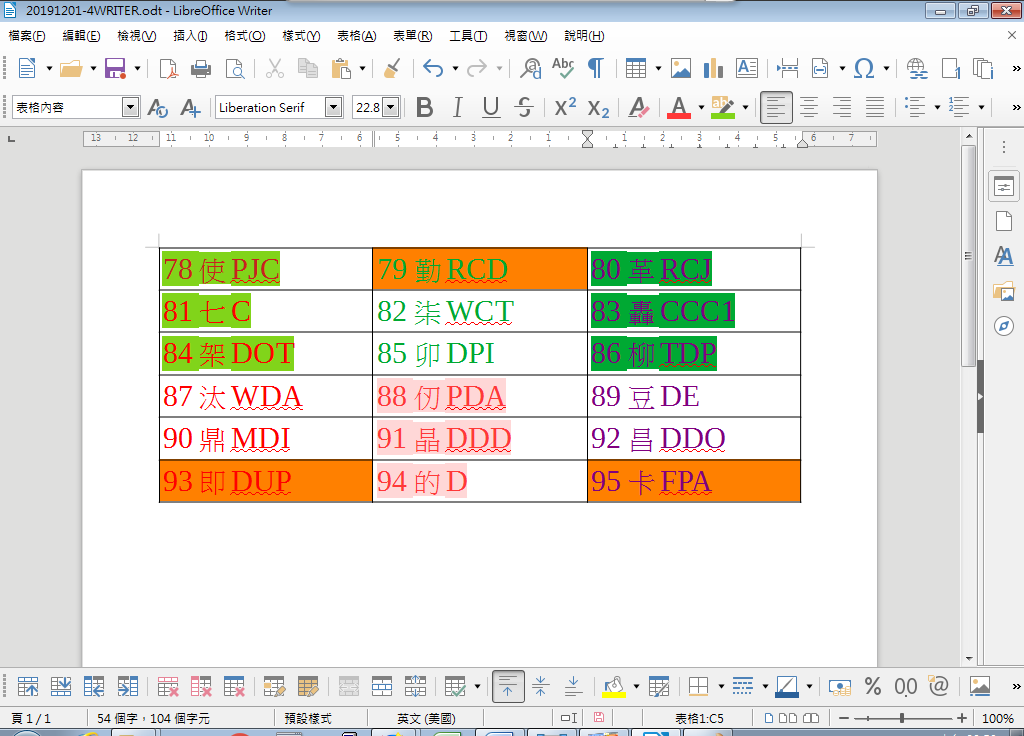
(4)用LibreOffice CALC 輸入如下內容並存檔為d:\a7.ods(參考20191120安裝並使用LibreOfficeCALC.ods下載 (118 KB))
(註:按WIN鍵再輸入calc即可點選執行calc)
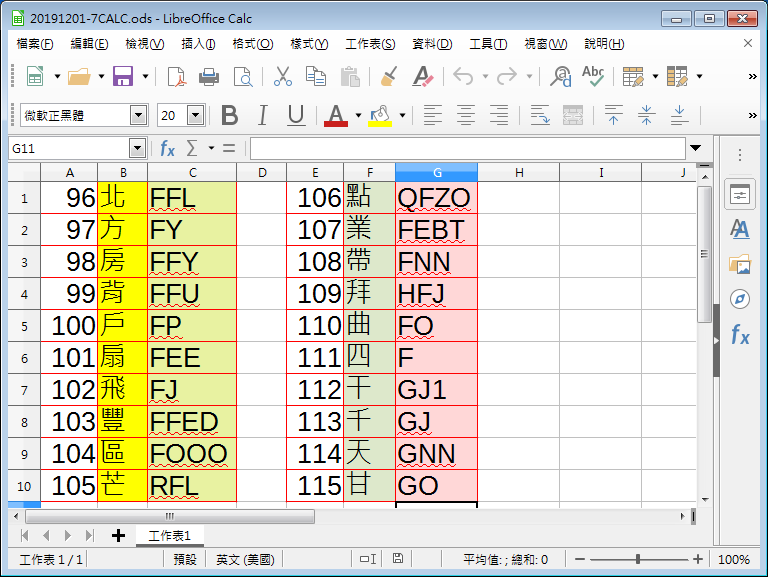
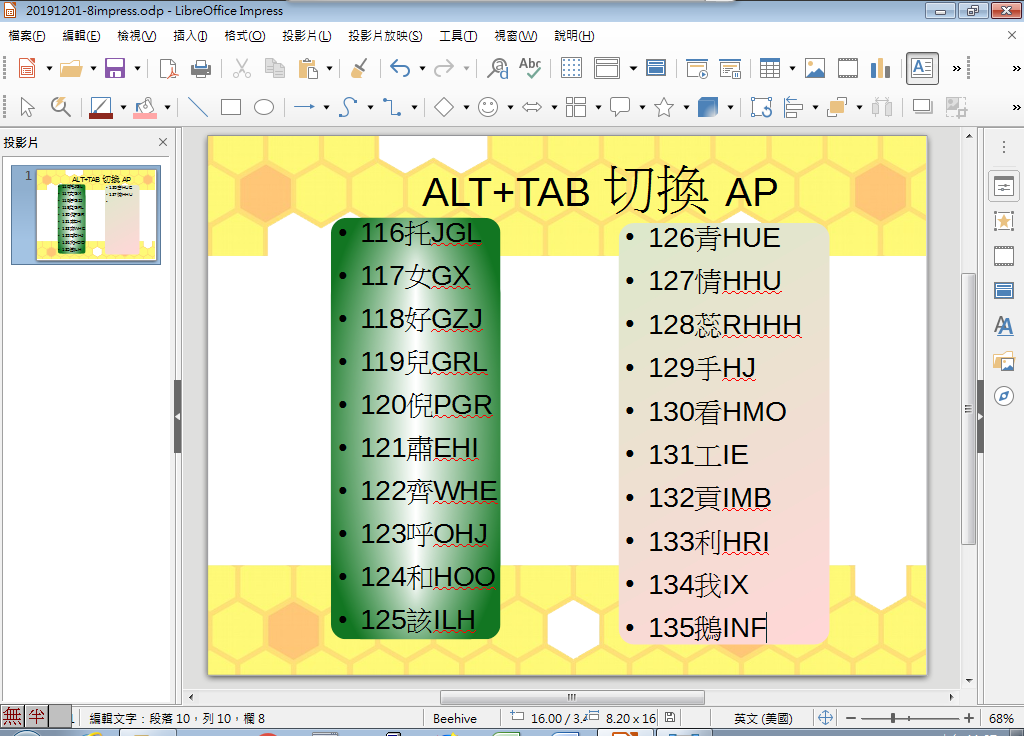
(5) 將以上三個文件檔的操作畫面用ALT+PrtScr鍵抓入LibreOffice 的writer中並存檔為「20191216商一你號你名.odt」,並再 匯出為PDF檔(檔名為「20191216商一你號你名.pdf」,自動取用odt檔的主檔名),詳細內容格式請參如下二範例檔:(ALT鍵在空白鍵的二邊,PrtScr鍵在F12鍵的右邊)
「20191212商經一49號吳小花嘸蝦米中文輸入與LibreOffice操作結果.odt(438 KB)」
「20191212商經一49號吳小花嘸蝦米中文輸入與LibreOffice操作結果.pdf(274 KB)」。
(6)請把(5)所產生的PDF檔上傳至「金門農工學生學習歷程系統」成為你的數位科技學習檔案。
(7)ODF 開放文件格式(Open Document Format):
(7-1)http://www.oasis-open.org/committees/download.php/12572/OpenDocument-v1.0-os.pdf
(7-2)http://books.evc-cit.info/books/odbook/book.html
(8)請勤練如下「嘸蝦米中文輸入法」拆碼CAI程式(常用字測驗速度要10個字/分)